要编译和执行Java程序,JDK(Java Developers Kits)是必备的。
- JDK下载
- JDK安装
- Win10系统中配置环境变量
一、JDK下载
1、登陆Oracle公司官方网站https://www.oracle.com/index.html,可依次点击Country/Region->Asia Pacific->中国切换至中文。
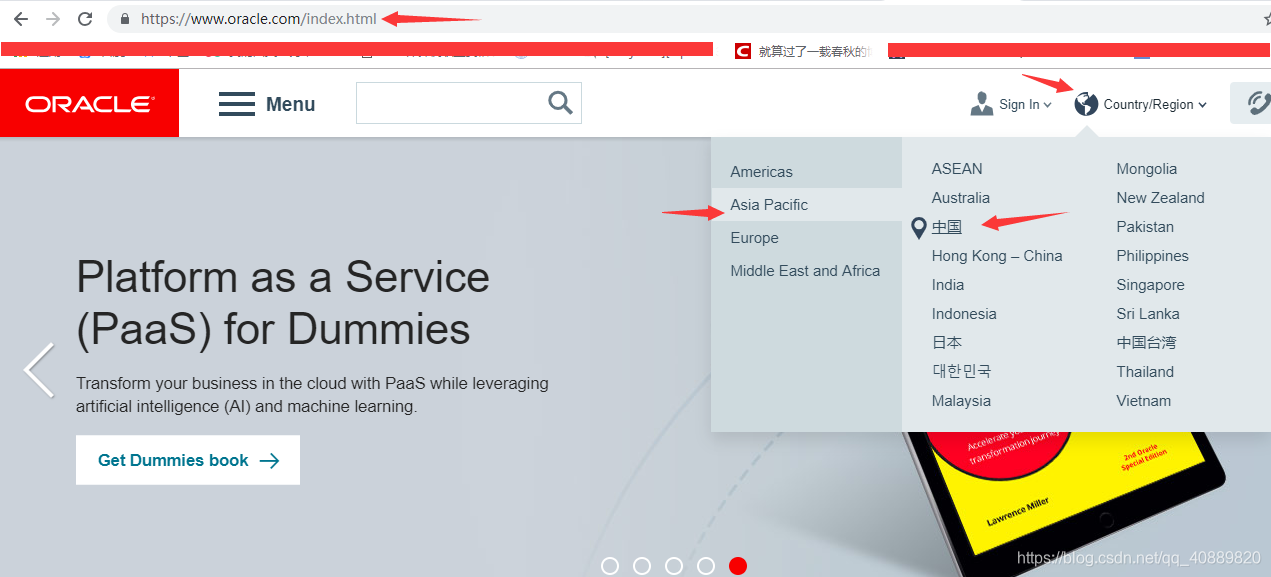
2、依次点击菜单->产品->Java->Java SE,网址变为https://www.oracle.com/cn/java/technologies/java-se.html
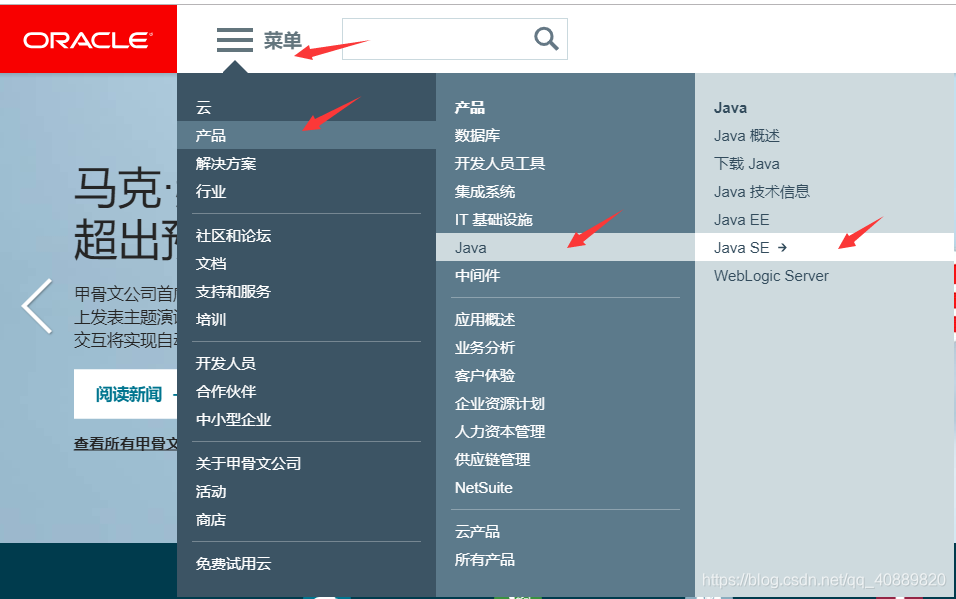
3、滑至网页底部,单击“下载面向开发人员的Java SE->”,网址变为https://www.oracle.com/technetwork/java/javase/downloads/index.html
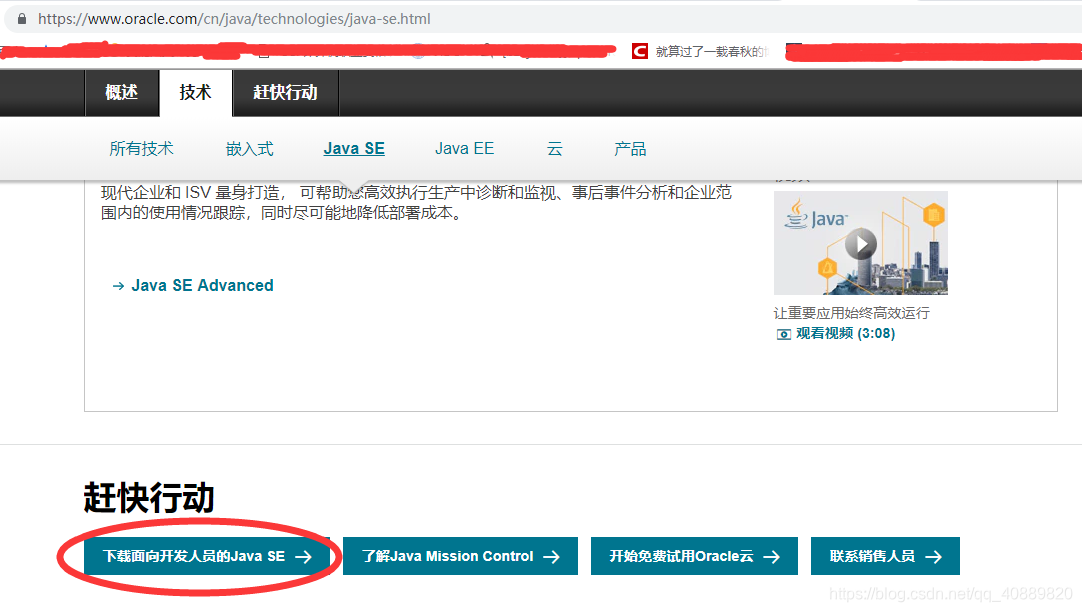
4、页面貌似又变回英文了(;′⌒`),映入眼帘的是最新版的JDK,往下拉可下载历史版本,下载一个合适的吧
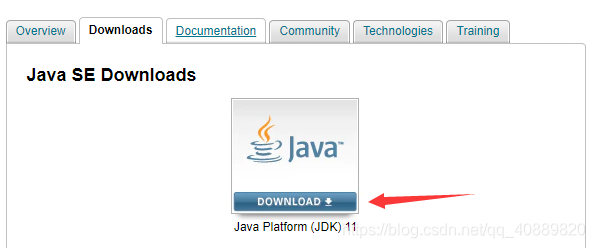
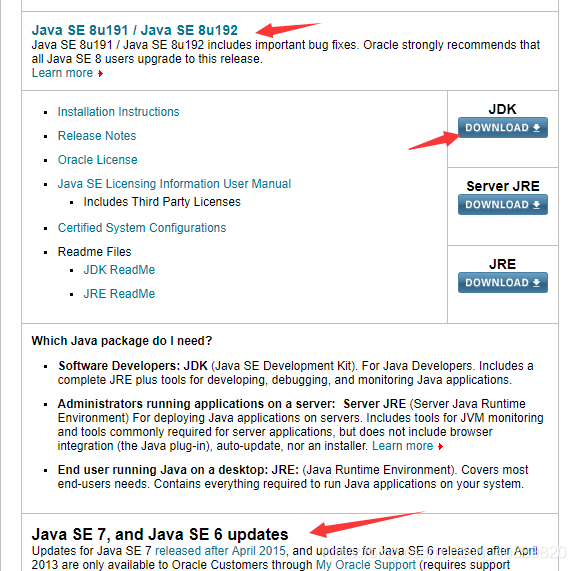
5、选择下载8u192后来到页面https://www.oracle.com/technetwork/java/javase/downloads/jdk8-downloads-2133151.html
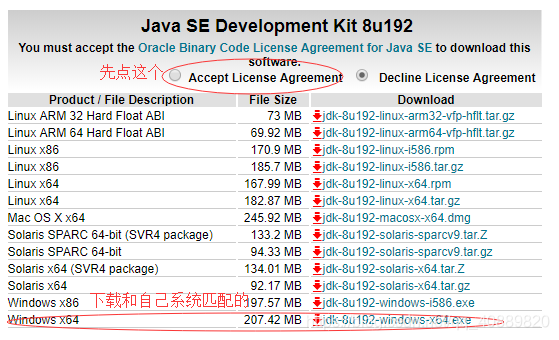
二、JDK安装
1、双击打开下好的exe文件,单击下一步
![]()
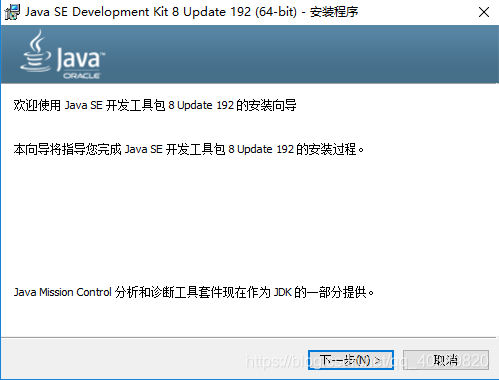
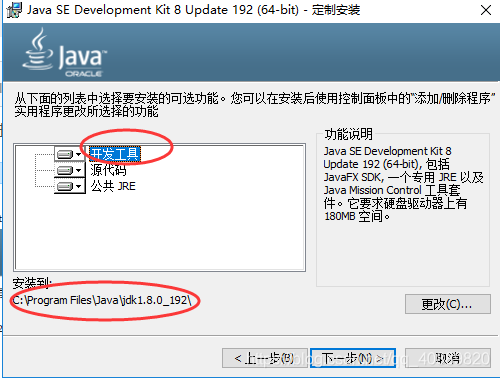
2、“定制安装”过程中选择“开发工具”,单击下一步,开始安装JDK
3、安装过程中弹出JRE(Java Runtime Environment)的“目标文件夹”对话框
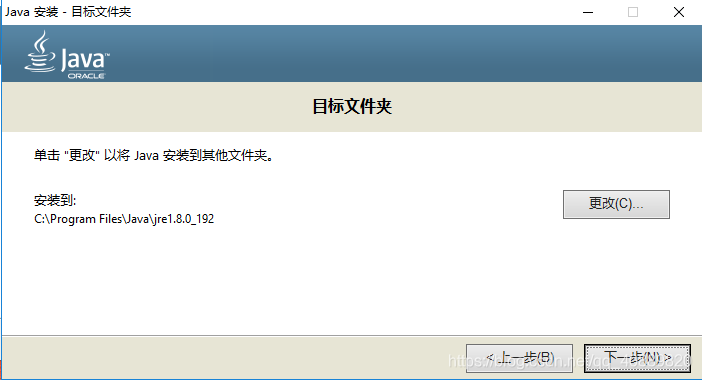
4、安装成功,单击“关闭”
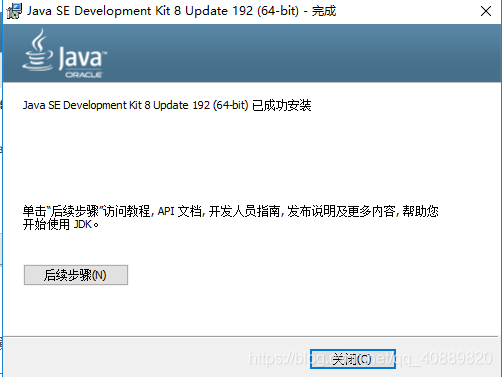
三、Win10系统中配置环境变量
1、打开“我的电脑”,单击左上角“属性图标”

2、点击高级系统设置
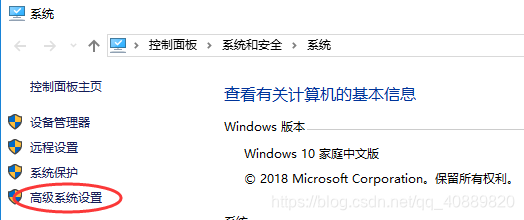
3、单击环境变量
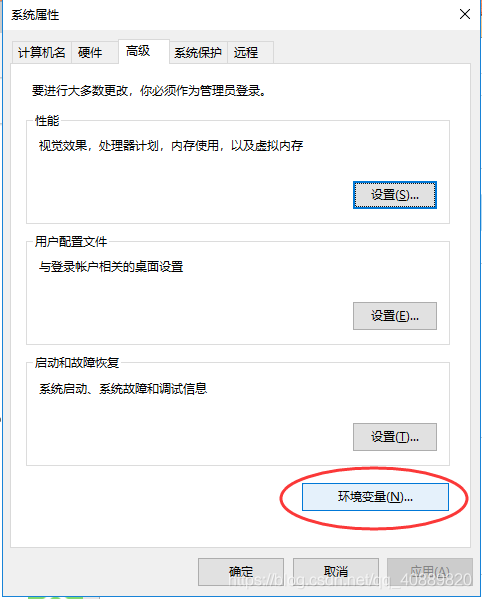
4、新建系统变量,输入变量名“JAVA_HOME”和变量值(JDK的安装路径);再新建个系统变量,输入变量名“CLASSPATH”和变量值“.;%JAVA_HOME%\lib\dt.jar;%JAVA_HOME%\lib\tools.jar; ”,一个标点符号都不能少。
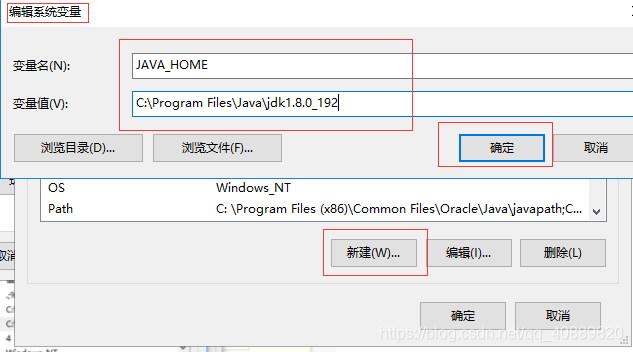
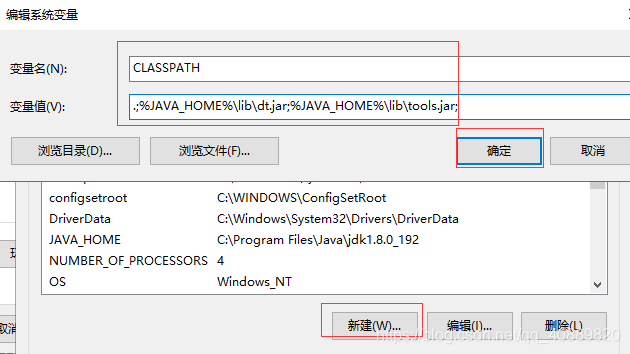
5、在“系统变量”里双击Path变量,找到最前面的C:在其后加“ ;%JAVA_HOME%\bin;%JAVA_HOME%\jre\bin; ”
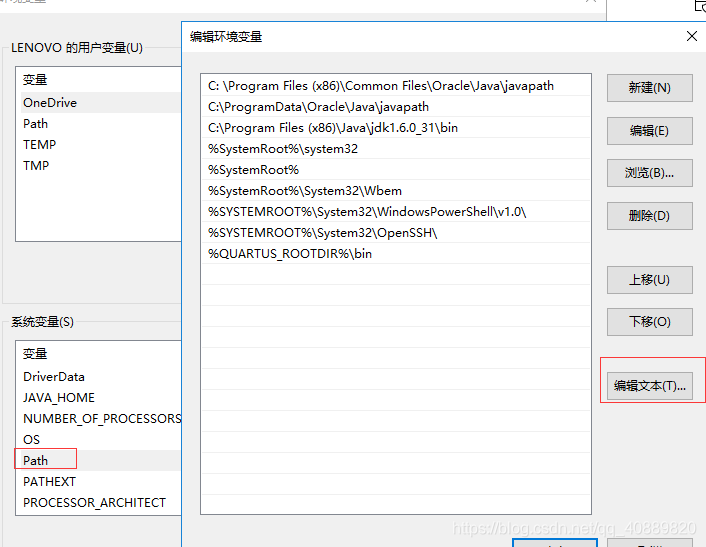
6、带点的确定都要点。返回桌面按Win+R键,输入cmd,单击确定
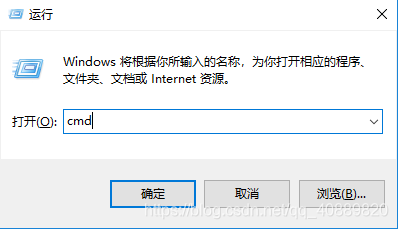
7、输入"javac",若弹出下列信息,其中包括修改命令的语法和参数选项等信息。这说明JDK环境搭建成功
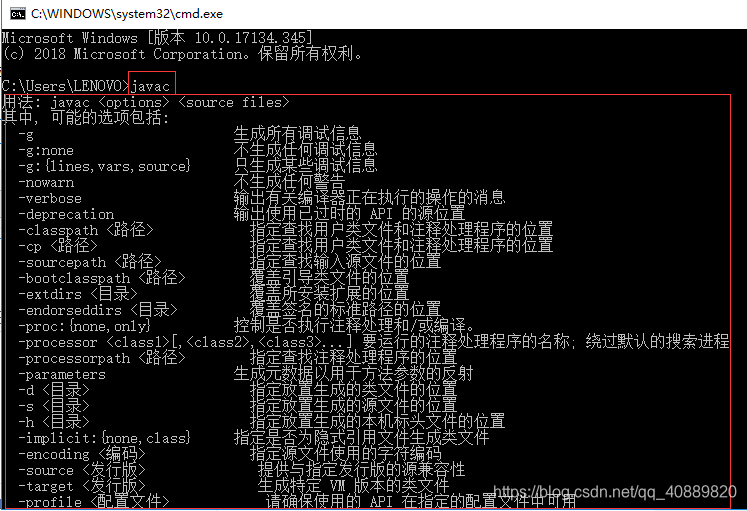
JDK完成安装,配置环境变量后,可以使用任何一个文本编辑器来编写程序的源代码,然后使用JDK搭配的工具进行编译和运行。








 本文详细介绍如何在Win10系统上下载、安装JDK并配置环境变量,实现Java程序的编译与运行。从官方下载JDK,通过定制安装选择开发工具,最后在系统中设置JAVA_HOME、CLASSPATH和Path变量,确保JDK正常工作。
本文详细介绍如何在Win10系统上下载、安装JDK并配置环境变量,实现Java程序的编译与运行。从官方下载JDK,通过定制安装选择开发工具,最后在系统中设置JAVA_HOME、CLASSPATH和Path变量,确保JDK正常工作。
















 9129
9129

 被折叠的 条评论
为什么被折叠?
被折叠的 条评论
为什么被折叠?








